ASUS ROG GX700水冷式電競筆電測試報告 / 超頻水冷 世界唯一

ASUS ROG今年真的把「怪獸」給打造出來,華碩全新的「ROG GX700水冷式電競筆電」,不僅有著全新的配色與視覺設計,與破天荒可外接水冷式散熱基座,以及Intel Core i7-6820HK行動板可超頻處理器,想當然爾更配備DDR4超頻記憶體,以及桌上型使用的NVIDIA GeForce GTX980繪圖晶片,甚至是PCIe NVMe SSD也一應俱全,換句話說GX700可以說備齊今年最頂級的硬體設備,讓電競筆電也能有著媲美桌機的頂級效能,於是乎就來與各位讀者分享GX700的開箱以及效能測試報告,讓我們來看看這台夢幻機種其效能、散熱與遊戲體驗,又能帶給玩家何種極致感受。
看小葵與GX700這裡請→傳送門
唯有行李箱 才能carry GX700
當初在知曉ASUS準備發表GX700時,就有想到要如何攜帶這台筆電呢?解答也相當簡單,就是直接使用行李箱來保護,不僅有助於產品運送時的安全性之外,對於買家來說更是高了一級的消費感受。GX700提供的行李箱,在配色上也採用新色系電漿銅與黑鈦金的風格,而行李箱有密碼鎖的功能;至於內部,則是針對GX700的外型,切割出專用的防震材質,安裝的相當牢固,讓這麼狂的一台筆電也能靠著行李箱帶去LAN Party的現場。

↑ ROG限量款行李箱,只有購買GX700才有喔!

↑ 兩側有著電漿銅的色系。

↑ 密碼鎖的功能。

↑ 內部則有包好包滿的防撞材料,可以容納筆電、水冷基座、兩顆變壓器與一隻滑鼠。
鈦金混搭電漿銅 電競新色
這幾年電競產品層出不窮,ROG很早就已黑色混搭紅色的設計,成為ROG品牌的代表配色,而電競市場也相當習慣以黑色當作產品主色的設計,而此次ROG所推出的GX700與孿生兄弟機G752,皆採用新色「鈦金金屬色混搭電漿銅」的配色。GX700的筆電上蓋A件,大面積的鈦金金屬色,搭配髮絲紋的處理,而原本盾牌設計的ROG LOGO則變得更簡潔,只留下ROG邪惡之眼,而在眼睛的兩側則有LED燈條,在開機後LOGO與燈條皆會發光,比起上一代的ROG電競筆電來說,GX700不僅科技感十足,且大膽地採用新配色,獨樹一格。
除了A件之外,筆電的鍵盤處則是留有大面的防滑表面,雖然使用起來相當舒適,但相當容易留下污漬與指紋;至於筆電底部D件,也有迎合GX700的整體設計,在底部也刻劃出相當多的細節,而且在底部中央有一塊半透明的壓克力設計,設計想傳達的意思是,讓玩家可以感受到內部零組件的強大效能,就像是超跑都會露引擎一樣的意思,但就筆者使用上來說這塊壓克力實在太黑了,很難看到內部的零組件,且內部的散熱模組皆黑化處理,使得這設計的美意卻沒辦法展現出來,筆者喜歡這設計的想法,但最終呈現的效果並沒有相當明顯。
而筆電的I/O分散在左右兩側,I/O較特別之處在於,提供USB Type C Thunderbolt 3的連接技術,這介面不僅有著更高的頻寬之外,還可以當作影像輸出或者Daisy Chaining來使用,雖然目前支援Thunderbolt3的裝置不多,但GX700已經做好準備;而其餘的介面則還有一組USB 3.1 Type C、3組USB 3.0、網路RJ-45、HDMI、mini Display Port等介面,倘若想要建立三螢幕輸出,其中一台螢幕必須使用USB Type C Thunderbolt 3進行影像輸出,而HDMI、mDP與Thunderbolt影像輸出,皆支援4096x2160P@60解析度,而兩個Type C都支援到5V@3A的電壓;還有另一點較麻煩的則是,因為筆電後方保留了散熱與水冷基座連接孔,使得I/O介面要分散在左、右兩側,而右側有網路、HDMI、mini Display Port與兩個Type C介面,若通通都接上連接線之後,反而會佔用到右手滑鼠移動的空間,最後筆者只好把桌面右手邊的空間給空出來,讓滑鼠有更多的空間可以移動,假使日後I/O規劃時,可以將連接線較粗的擺在左側,這樣則可以減少占用滑鼠空間的問題。

↑ GX700所有配件,就是水冷基座、兩顆變壓器與一隻ROG SICA電競滑鼠。

↑ 筆電後方的水冷基座連接孔,這在文章下一章節會深入介紹。

↑ 筆電左側I/O:USB 3.0*2、Mic In、耳機輸出、SD讀卡機。

↑ 筆電右側I/O:USB 3.0、HDMI、mDP、USB Type C Thunderbolt 3、USB 3.1 Type C、網路RJ45。

↑ 筆電A件,大面積的鈦金金屬色混搭電漿銅的設計,ROG的LOGO與燈條效果相當好。

↑ 筆電開啟後,在B件螢幕上則顯得簡單了些,沒有太多裝飾的線條。

↑ 鍵盤區的線條與細節相當多,鍵盤也有加大空白鍵的設計,而防滑材質的鍵盤區,雖然舒適但容易髒,而左側上方則有錄製鍵與巨集鍵。

↑ 筆電底部的線條刻劃更是仔細,中間黑色這塊則是筆者所說的半透明區塊,但因為太黑了所以很難看透內部。

↑ 筆者把筆電的底部拆下來之後,透過光則可以知道他是半透明的設計,中間還有ROG的LOGO。
超頻硬體 極致狂效 i7-6820HK / GTX 980
欣賞完GX700的外觀之後,接著來看看內部所搭載的關鍵硬體,處理器採用第6代「Intel Core i7-6820HK」、晶片組則是「Intel CM236」,i7-6820HK是行動版不鎖頻處理器,四核心八執行緒預設頻率2.7 GHz,在Intel的規格中最高可超頻至3.6 GHz / TDP 45W(可降頻至35W),而GX700透過水冷基座的加持之下,可以將外頻超頻至110MHz、倍頻調整到x37,即可超頻達到4GHz的境界,效能的增幅相當有感。
搭配超頻處理器,記憶體更是豪邁,支援SO-DIMM 16GB*4最大64GB的記憶體容量,而測試用的GX700採用「Apacer 16GB SOD pc4-22400 CL17-18-18-38」超頻記憶體,這組預設時脈為2400MHz,支援Intel XMP 2.0超頻後可達到2800MHz(17-18-18-38)最大時脈。
而GX700另一大特點則是,率先搭載NVIDIA桌上型GTX 980晶片,在以往NVIDIA的政策下,行動版繪圖晶片為了有更長的電池續航力與解熱能力,在整體功耗上會比桌上型的還要低,但相對的同樣是GTX980卻跟GTX980m在效能也存在著一定的落差,而如今NVIDIA宣布開賣筆電採用桌上型GTX980晶片後,華碩率先在GX700上亮相,顯示晶片採用「NVIDIA GeForce GTX 980」並配滿8GB GDDR5視訊記憶體,繪圖晶片擁有2048個CUDA 核心、預設時脈為1064MHz、記憶體時脈 7Gbps / 256bit,且GX700在設計時有提到,GPU採用6相電源設計,因此讓GTX980超頻時,核心時脈可達到1343MHz、記憶體時脈3703MHz。
此外,GX700另一點讓筆者覺得更狂的則是,在儲存方面採用2組「M.2 PCIe x4 NVMe 512GB SSD」建立起RAID 0陣列,並劃分380GB當作系統碟、572GB當作資料儲存的D碟,正常的電競筆電資料儲存D碟,多半都使用1TB HDD,比較經濟實惠的選擇,但GX700直接採用兩組M.2 PCIe x4 NVMe 512GB SSD,在規格配置上相當的狂啊!更何況這兩條SSD,是使用PCIe通道、NVMe控制,單一隻SSD就可達到破千的循序讀取、寫入的速度,透過兩隻RAID 0之後,速度可達3000MHz的讀寫速度,M.2 SSD則是採用Samsung MZ-VPV5120,也就是SM951的NVMe版本。
至於,筆電顯示器為17.3吋,有Full HD(1080p)與UHD 4K兩種解析度,但筆者測試用的這台則是AG FHD IPS面板LED背光(1920 x 1080) w/ G-SYNC功能,而這台的面板型號是LGD04E8,並且垂直更新率可開到75Hz ,再搭配NVIDIA G-SYNC的技術,不僅讓畫面更不撕裂、延遲之外,也能得到更順暢的遊戲體驗,但自從筆者將工作機換成144Hz的螢幕之後,回到家用60Hz的螢幕玩遊戲,都覺得螢幕顯示的有點卡頓啊!而GX700採用75Hz更新率的面板,在筆電上算是相當不錯了。
最後,GX700在尺寸上肯定相當大(429(W) x 309(D) x 33 ~ 35 (H) mm),而重量方面筆電3.6kg、水冷基座4.8kg,若不使用行李箱實在很難帶它出門啊!

↑ 將GX700底部打開之後,可以看到內部的主機板設計,途中的紅框底下是GTX980,而黃框則是供電等主動元件,而籃框則是CPU。

↑ Samsung MZ-VPV5120,M.2 PCIe x4 NVMe 512GB SSD,另一組應該在主機板另一面。

↑ 這側有兩組Apacer 16GB SOD pc4-22400 CL17-18-18-38超頻記憶體,另兩組同樣在主機板另一側;而右上角則是Intel Dual Band Wireless-AC 7265無線網卡。
水冷式散熱基座 效能關鍵
若要驅動這麼狂的硬體還要能超頻,肯定要備有相當好的散熱設計,GX700單機運作時,透過內部的雙風扇與散熱導管、散熱鰭片的設計,透過空冷來散熱,但相對的筆電模式下接上DC電源,處理器最大超頻就只有3.6GHz,而要超到4.0GHz則一定要連接水冷基座。GX700的水冷基座,與筆電連接的介面在後方,中央最大的是電源輸入,接著兩邊則是水冷液的流通管道一進一出,而左右兩側的圓孔,則是固定柱。
水冷基座底部相當大,並設計好固定柱、卡榫,以確保GX700連接基座時的牢固性,而華碩建議在連接的狀態下請勿搬移筆電與基座;而水冷基座在外型設計上,與GX700如出一轍,連接後感覺像是戰術背包一樣,至於水冷基座內部則有兩組9cm冷排與風扇進行降溫,而水冷幫浦雖有低震動設計,但在筆者玩一些大作遊戲時,時間久了之後還是會感覺到筆電在微微的震動,而水冷管直徑5.8mm、FEP材質;水冷液方面則有特別選用低腐蝕性,以確保整體水冷系統的壽命與效能,此外GX700有自備水箱,因此不用擔心水冷液的問題,但若使用幾年後遇到水冷液不足(據說會發出警告聲),則需要前往皇家維修補充。

↑ GX700後方的連接孔設計,兼顧電源、水冷一進一出、固定柱與固定鉤的設計。

↑ 水冷基座像是個背包一樣,上方網狀設計則是散熱出風口,而後方這個ROG金屬桿,在連接筆電後需要下壓卡住筆電,整體設計相當牢固。

↑ 基座前方,基座的筆電底座上,有兩根固定柱、兩個卡準,讓GX700連接底座後,除非解除連接否則是不可能分開筆電與基座。

↑ 基座右方有個GX 700 HYDRG OVERCLOCKING SYSTEM字樣,長的非常像水箱的樣子。

↑ 基座左側則是DC輸入330W。

↑ 基座底部同樣有著相同風格的紋路設計,且大面積的防滑材質,加上基座的重量,擺在桌面上不抬起來,根本無法推動。

↑ 基座連接處,中央紅色的是電源輸入、接著兩側是固定鉤,接下來左右兩個則是水冷孔一進一出,會插入到GX700的接孔中,確保水冷液不會外露,而左右兩側最旁邊的兩根則是固定柱。

↑ 水冷基座內部照片,整體結構設計相當紮實。

↑ 水冷基座也有個小小的半透窗設計,可以呼應GX700的背光。
筆電超頻你敢信?ROG GX700超給你看
GX700的超頻,需透過ROG GAMING CENTER程式來進行,GAMING CENTER不僅提供超頻的Turbo Gear功能之外,還具備著遊戲設定檔、硬體資訊檢視,以及筆電設定工具,像是系統風扇控制、基座風扇控制、Splendid、ESS耳機擴大機、Hot Zone燈光、停用win key/rog key/觸控板等功能,都在GAMING CENTER操作,且這一版還提供釋放記憶體的功能,玩家只需透過一套程式GAMING CENTER,就能控制GX700的各種功能。
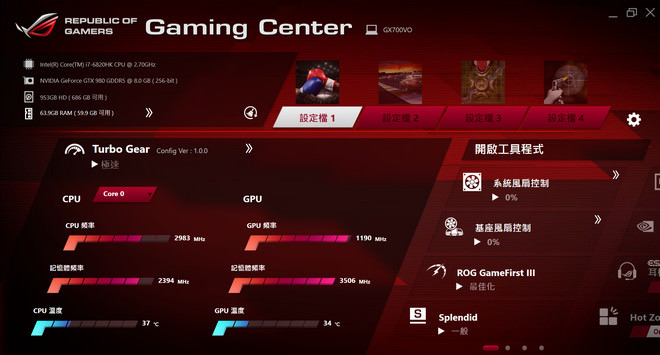
↑ ROG GAMING CENTER主畫面,左上角是硬體資訊、右手邊則是設定檔,可以依據不同遊戲自動切換設定,而左下則是Turbo Gear,按下>>這符號可進行超頻調整,右下則是各種筆電的功能開關。
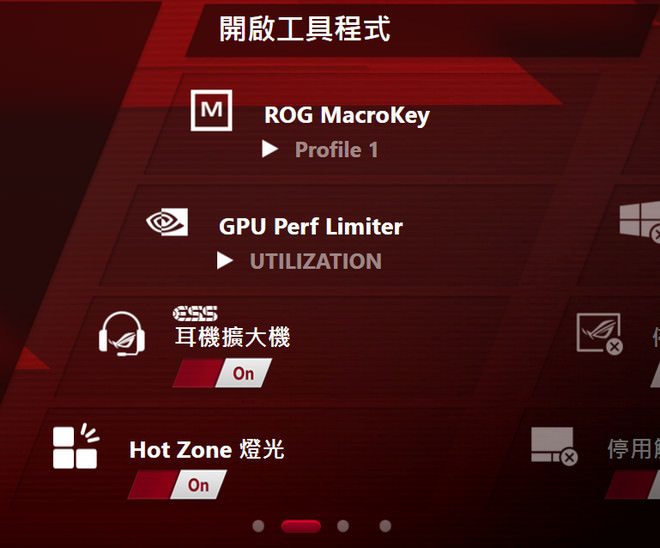
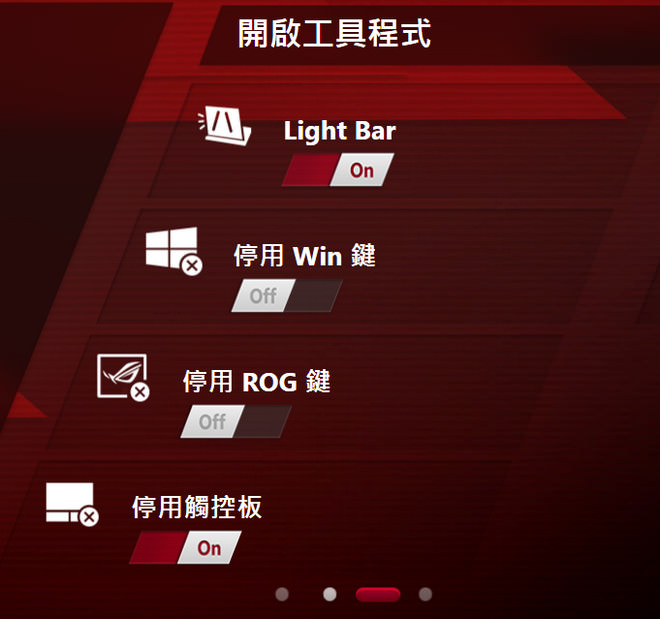
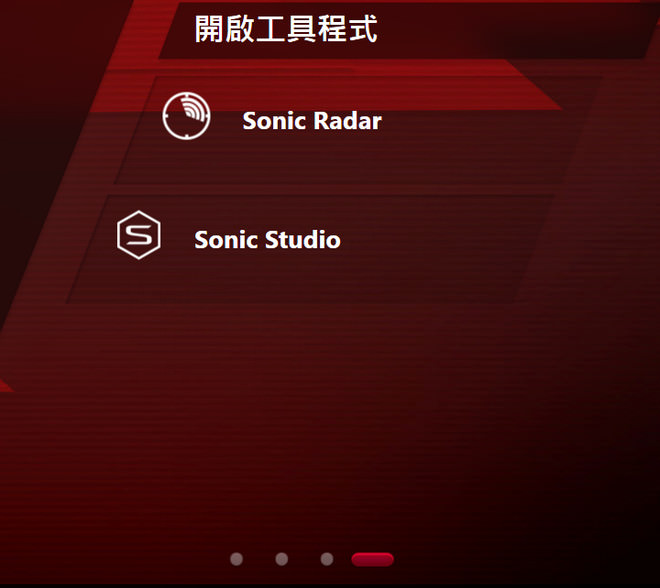
↑ GX700各種功能開關與連結。
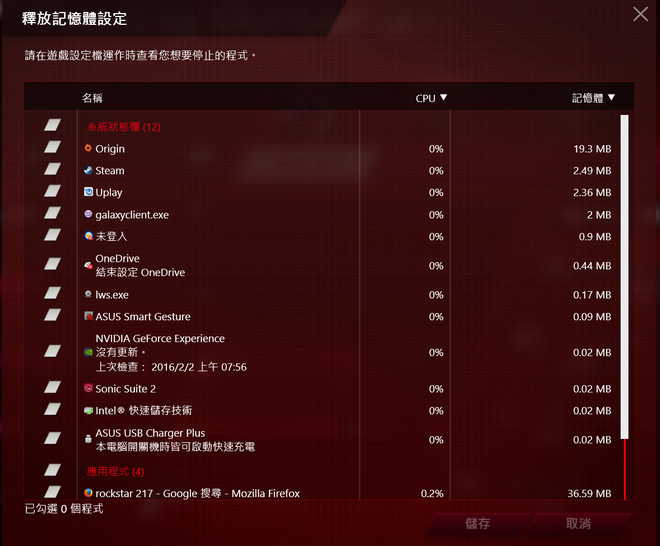
↑ 記憶體釋放的功能。
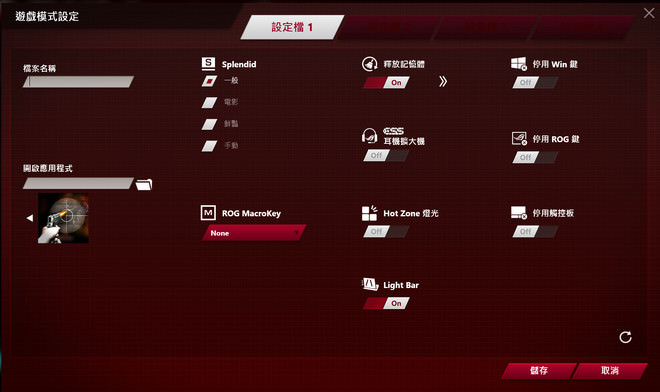
↑ 遊戲設定,可以針對開啟的應用程式,進行不同的設定功能與巨集。
按下Turbo Gear的>>這個符號之後,就可以針對超頻進行調整,Turbo Gear提供標準、優化、極速與手動,四種層級的超頻設定,標準則是依據各元件的預設時脈來設定,而「優化」只要GX700就可以使用,在連接變壓器的情況下,可替處理器超頻至3.6GHz,而「極速」與「手動」限定要連接基座才能使用,極速會自動將CPU超頻至4.0GHz,外頻維持100MHz、倍頻調整到x40,而GPU則會超頻至1227MHz;若切換到「手動」,則可以將外頻提升到110MHz,但此時倍頻最高只能開到x37,而GPU核心時脈最多增加200MHz,而VRAM時脈則可以調整比較多。
對於筆電來講,這超頻設定已相當強悍,而ASUS本身應該有測過這平台的極限,所以在超頻設定上無法像桌機這麼多細部選項,但已筆電來說可以超頻就是威。
此外,超頻有風險想必各位讀者都知道,若遇到超頻失敗需要長壓10s電源鍵,這時需靜待5分鐘讓GX700重新啟動,但根據Turbo Gear的設定,出廠的GX700肯定能達到CPU上至4.0 Ghz、GPU 1343MHz的超頻設定;但筆者測試GX700有個現象相當好玩,筆者一開始先使用手動超頻之後,玩了一陣子的遊戲都相當穩定,但當筆者要測試遊戲效能時,將垂直同步與G-SYNC關閉後,去測試《暴雪英霸》、《暗黑破壞神3》紛紛都遇到「驅動停止回應」的問題,但其它遊戲測試時都沒遇到,這現象實在耐人尋味,而將垂直同步與G-SYNC打開後,相對的就穩定許多。
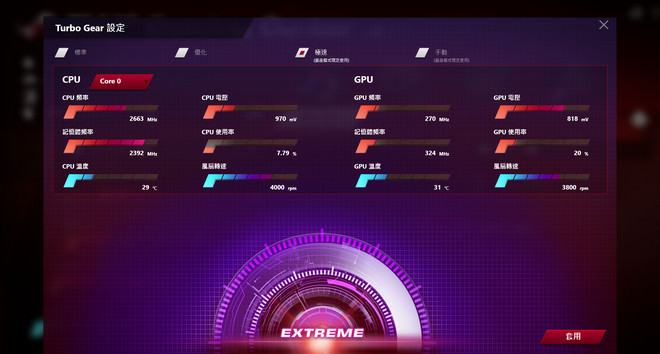
↑ Turbo Gear設定,可以選擇標準、優化、極速與手動。
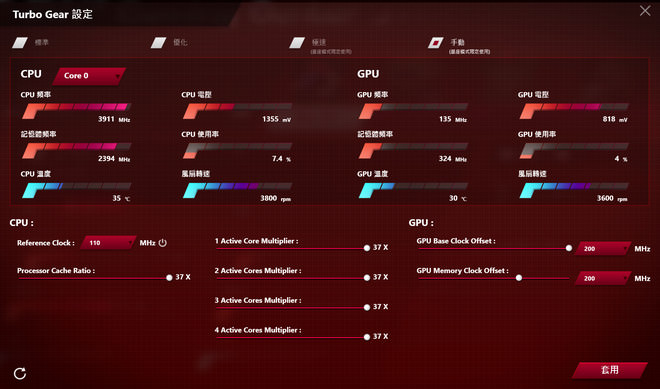
↑ 手動設定中,可以調整CPU外頻、倍頻,以及GPU與VRAM時脈,但都有設定最高保險值。
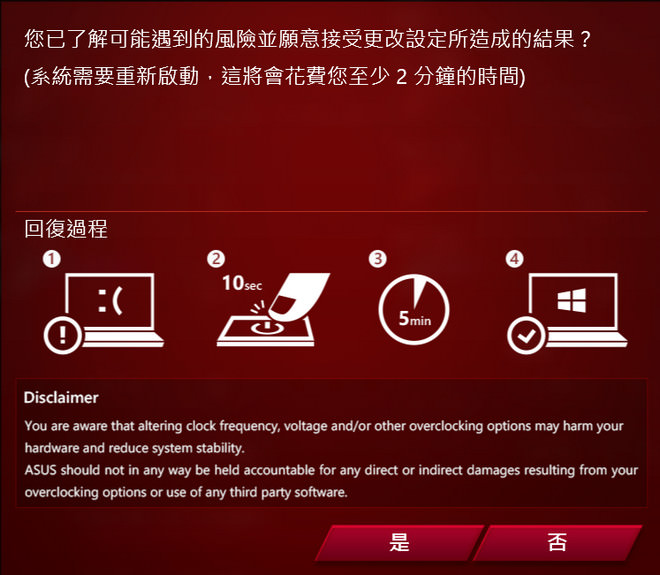
↑ 設定完畢後,會有警告語跳出,若遇到開機失敗,長壓電源按鈕10秒,靜待5分鐘後讓筆電自行重開機。
ROG GX700 效能實測@4GHz
緊接著當然要來驗證,到底筆電超頻4GHz是真的還假的,以下測試接將GX700設定在手動超頻,CPU外頻110MHz、CPU倍頻x37、GPU頻率與VRAM時脈都+200MHz的情況下進行測試。透過CPU-Z檢視處理器資訊,i7-6820HK Core Speed來到4067.67Mhz、Multiplier x37.0,而Bus Speed則在110MHz,若以CPU原始基準時脈2.7MHz來計算,超頻幅度達67%;GPU方面則需透過NVIDIA Inspector,才能抓到正確的核心資訊,筆電用的桌上型GTX980繪圖晶片,GPU代號為GM204-B,有著2048個Shaders、64 ROPs,總共8GB VRAM GDDR5,而核心時脈超頻後來到1343MHz、記憶體時脈3703MHz。
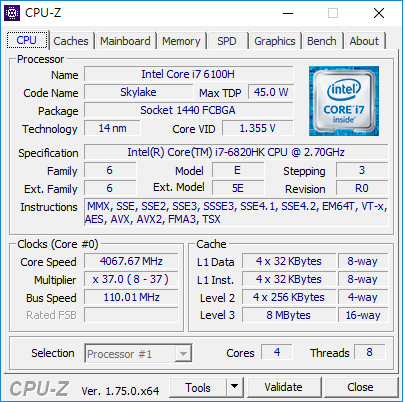
↑ CPU-Z資訊Intel Core [email protected] / OC4.0GHz。
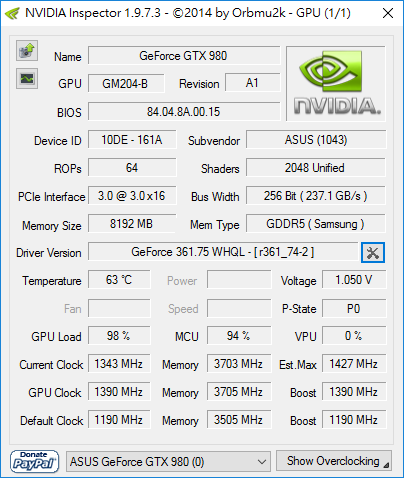
↑ 桌上型GTX980繪圖晶片,超頻後GPU Clock 1343MHz、Memory 3703MHz。
筆者透過CPU Mark與Super PI來檢視處理器超頻前後的效能提升,CPU Mark在4GHz下獲得714分(使用水冷基座),接著筆者把水冷基座移除,改成GX700單機空冷下,使用優化超頻設定(@3.6GHz)下,再次測試CPU Mark則獲得643分;而相同的測試方法,改成Super PI測試8M計算,4GHz獲得1m 43.784s的成績,而3.6GHz則獲得1m 57.062s的成績。
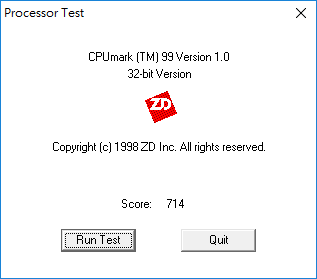

↑ 左:使用水冷基座超頻4GHz成績;右:GX700使用空冷超頻至3.6GHz。
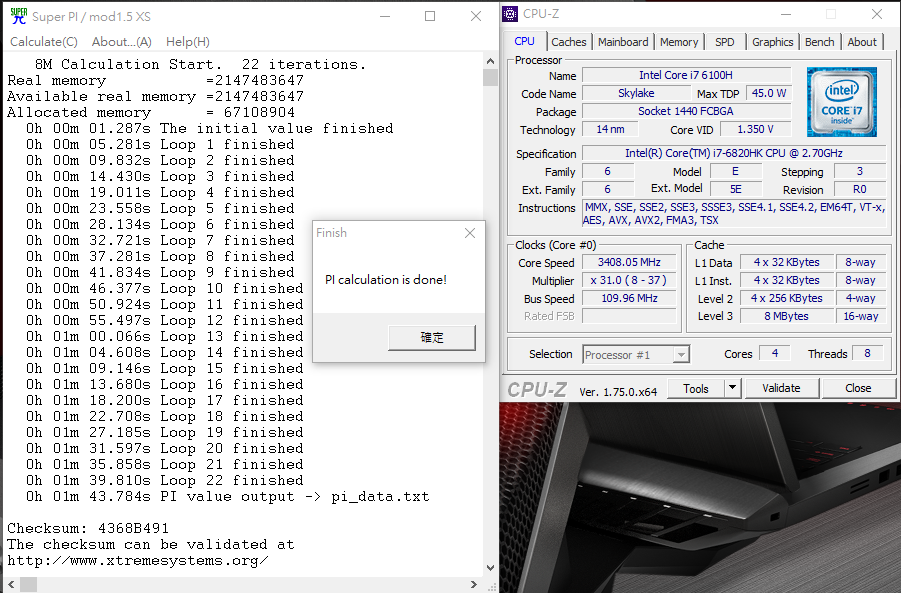
↑ 水冷基座超頻4GHz成績。
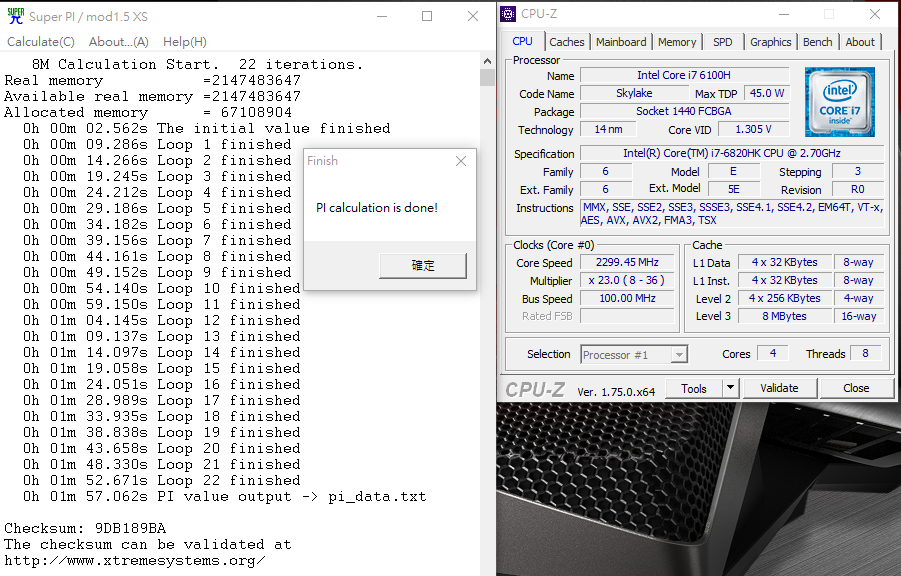
↑ 使用空冷超頻至3.6GHz。
接著透過AIDA 64測試記憶體效能,測試時記憶體時序17-17-17-39,記憶體讀取35442 MB/s、寫入39098 MB/s、複製36646 MB/s、延遲64.0 ns。
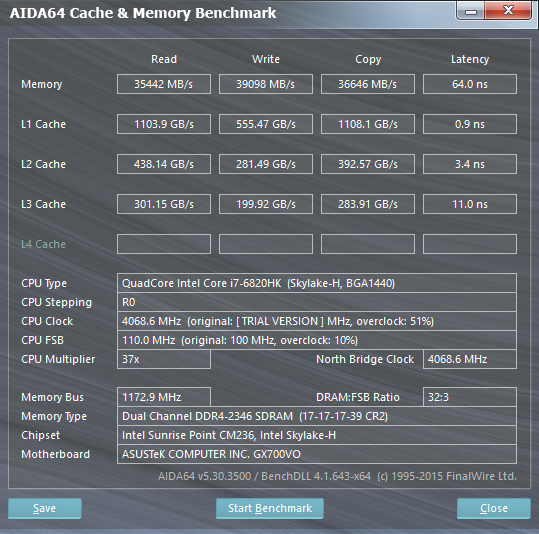
↑ AIDA64記憶體測試。
再來則是先來看看GX700儲存系統的設定,透過Intel IRST可以檢視到,GX700採用兩條Samsung MZ-VPV5120 M.2 PCIe x4 NVMe 512GB SSD,建立起RAID 0磁碟陣列,並將磁碟陣列分成系統碟C與資料碟D來使用,換句話說測試效能時,選擇C或者D測出的結果是相同的,但測得的數據還是相當驚人,CrystalDiskMark測試循序讀取3137 MB/s、寫入3012 MB/s;而Anvil’s Storage測試,循序讀取2976 MB/s、寫入2048 MB/s;整體來看NVMe控制與PCIe x4的速度,是一般使用SATA、AHCI的SSD無法比擬的速度,這也是未來SSD的走向。
但是,以個人電腦的使用狀況來看,不論你是文書上網、遊戲,甚至剪輯影音,實在很難用滿NVMe控制與PCIe x4 SSD的IOPS,除非你用來當作伺服器、模擬運算等工業使用時才有可能,畢竟個人電腦同時間運行的程式少,且對於儲存裝置的IOPS要求並不會太高,這也是為何筆者認為GX700這麼狂的原因,一條M.2 PCIe x4 NVMe 512GB SSD就相當強悍了,卻弄了兩條組RAID 0,網路查到這一條單價470鎂,雖然不知道ASUS從供應商那邊取得的價格,但組個兩條實在太狂了。
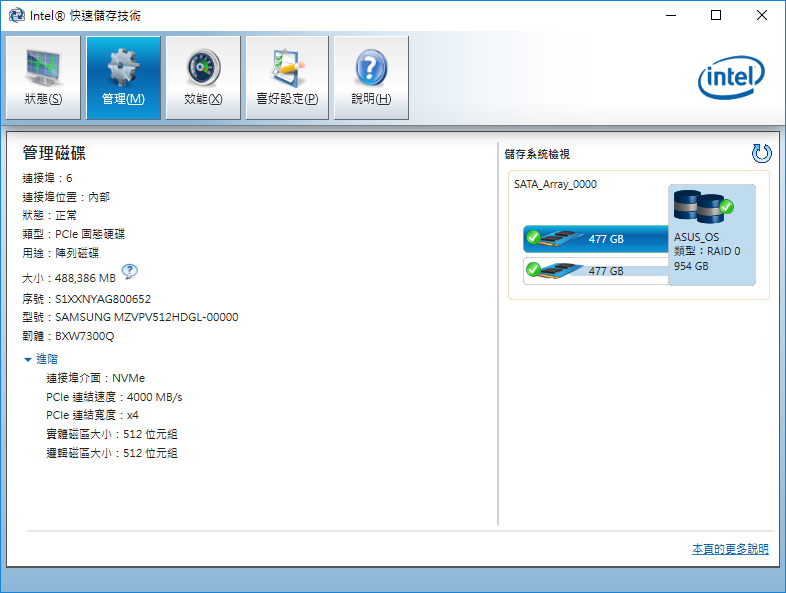
↑ Intel IRST檢視Samsung MZ-VPV5120 M.2 PCIe x4 NVMe 512GB SSD資訊,與磁碟陣列組態。
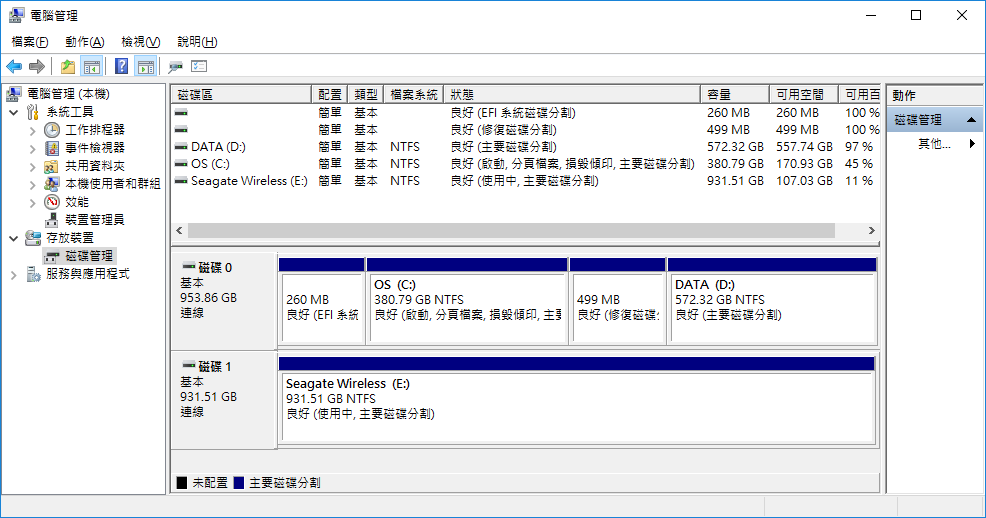
↑ 磁碟管理的C與D同在磁碟0,而磁碟1是筆者的測試用外接硬碟,裡面滿滿的………..測試資料。

↑ CrystalDiskMark測試循序讀取3137 MB/s、寫入3012 MB/s。
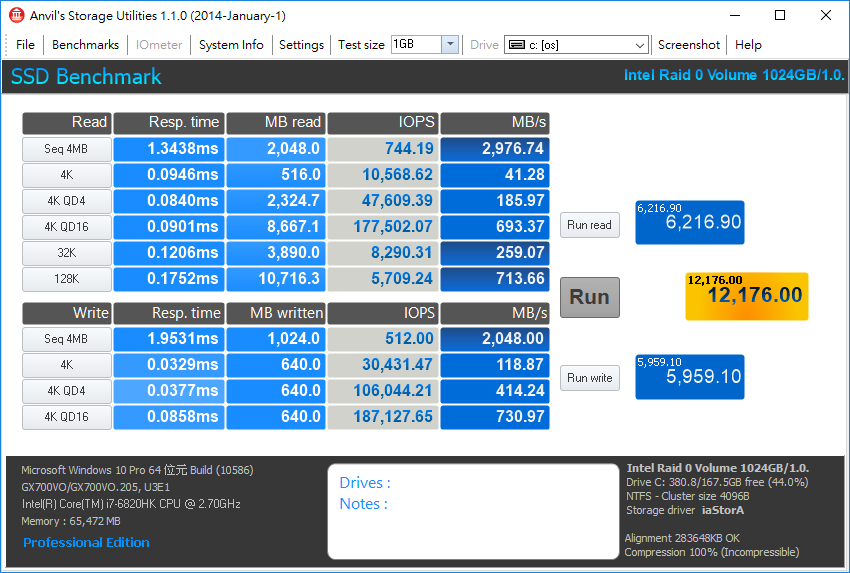
↑ Anvil’s Storage測試,循序讀取2976 MB/s、寫入2048 MB/s。
再來則是透過PCMark測試GX700的整體效能,而PCMark的測試筆者一樣測了兩遍,第一遍是使用水冷基座超頻至4GHz,第二遍則是GX700單機超頻至3.6GHz在進行測試,而前後兩次的分數分別為7532與6376,可見超頻對於PCMark的生產、娛樂、製作、運算等測試,都有明顯的效能提升,但好玩的地方則是系統儲存分數,前後兩次的測試分數相同,這也得到了一個驗證,不論處理器、記憶體或者顯示卡的超頻,對於儲存周邊是沒有直接的幫助。
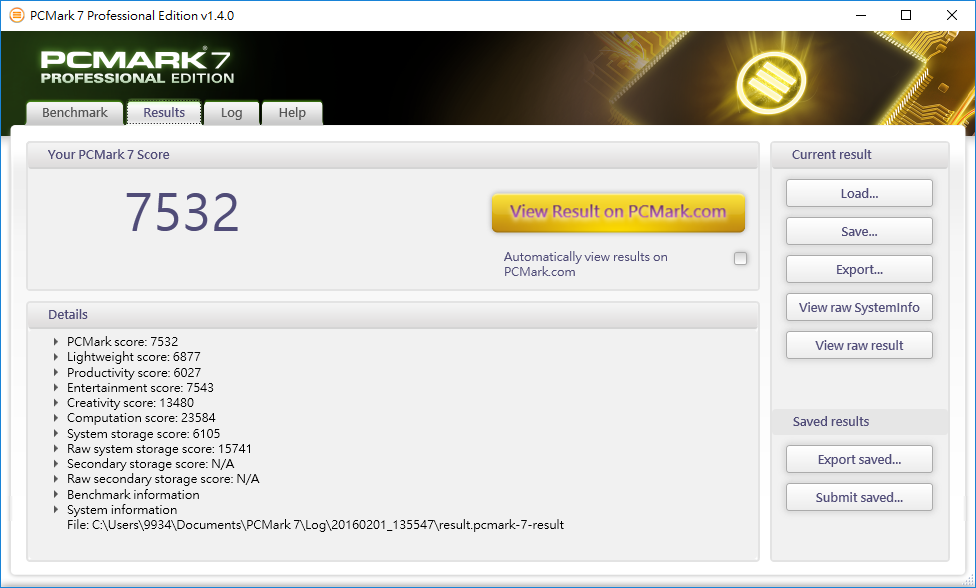
↑ PCMark 7 Pro測試@4GHz。
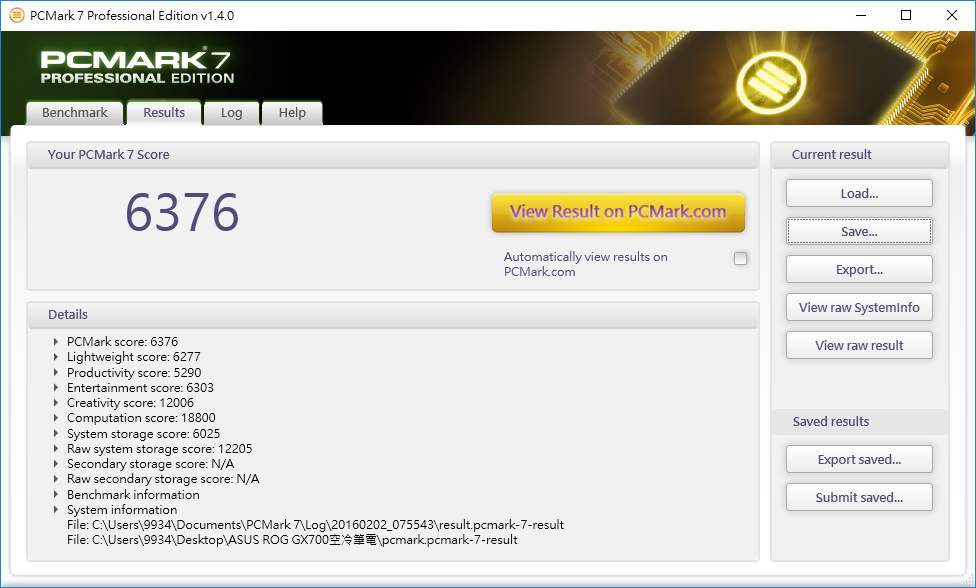
↑ PCMark 7 Pro測試@3.6GHz。
ROG GX700遊戲測試 – 全境封鎖
終於來到電競筆電的重頭戲,遊戲效能測試啦!筆者此次挑了幾款遊戲來會會ROG GX700,分別是電玩展爆滿人潮的《湯姆克蘭西:全境封鎖》、經典《巫師3:狂獵》、大作《俠盜獵車手V》,以及《星際大戰:戰場前線》、《暗黑破壞神3》與《暴雪英霸》等遊戲,在開始前筆者先透過3DMark來快速檢視GX700的效能,這測試同樣有分成水冷超頻4GHz與空冷3.6GHz的測試,但相對的在空冷情況下,GPU的超頻只多了100MHz,因此在效能差異上相當的明顯。
3DMark測試中,筆者習慣直接比較FIRE STRIKE的分數,在水冷與手動超頻4GHz下測試的FIRE STRIKE,獲得最高12843分的成績,而換成空冷超頻則下修至9410分,就這分數來看GX700在1080p解析度,玩些單機大作、特效全開都沒問題,但若把畫質往上提升至1440p、2160p測試時,縱使超頻水冷與手動超頻4GHz下,FIRE STRIKE EXTREME 6700分、 FIRE STRIKE ULTRA 3609分,這測試結果與桌上型GTX980分數上相符,簡單個快速小結:「1080p大作設定至高以上OK!1440p玩大作設定下修還勉強、2160p別想了你看看GTX 980 Ti還會喘呢!」
P.S 因此GX700搭載Full HD的螢幕筆者認為是合理,但看它價格不來個4K又會說不過去,這實在有點尷尬。
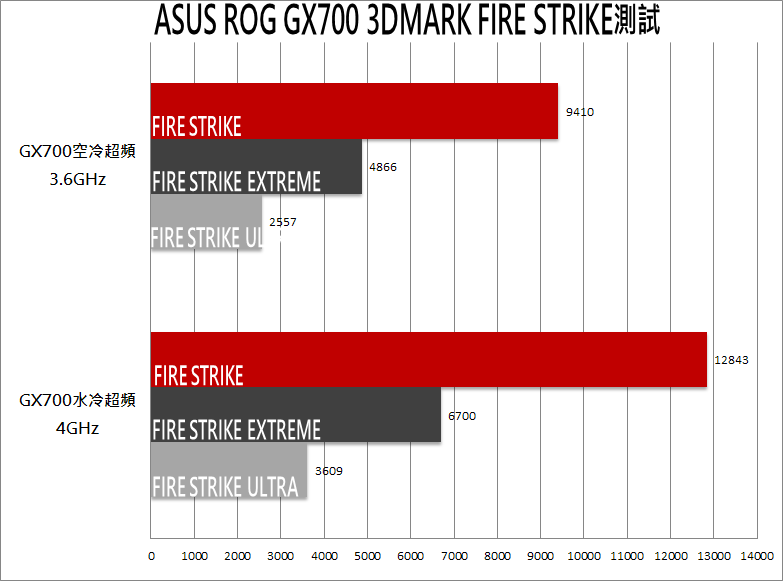
↑ ROG GX700 3DMARK FIRE STRIKE測試。
接著遊戲測試,筆者習慣實際操作,透過Fraps記錄下120秒的fps狀況,在取最低與平均FPS來檢視,而遊戲測試的地圖、方法與設定會在下放一一說明,這6款遊戲都設定在1080p解析度、特效全開、關閉垂直同步與G-Sync,GX700則使用水冷基座,手動超頻至4GHz下進行測試。我們就先來看看今年電玩展最夯的《湯姆克蘭西:全境封鎖》,筆者相當早就預購這款遊戲,因而獲得一組beta key,也讓筆者不用去電玩展排隊~呼!
而《全境封鎖beta》測試中,平均FPS有著73幀的表現,這是在暗區殺菁英怪時測得的分數,而最低FPS則是615幀,可見效能都有在水平之上;而筆者相當喜歡的經典《巫師3:狂獵》,在特效全開之下也有著平均56幀的表現,最低FPS則來到48,巫師的整體世界相當細膩、光影燦爛,在效能上也相當吃緊,若微調設定穩定在60FPS應該不難;而《俠盜獵車手V》效能就更吃緊了些,平均48幀、最低40幀,可見特效全開最高還是相當吃重,但還不至於停頓或者不順暢。
接下來比較沒這麼吃效能的遊戲,像是PC很難組到人的《星際大戰:戰場前線》,平均FPS就有102 幀的表現、最低也有83 FPS,這效能與《暴雪英霸》的測試相當接近;至於《暗黑破壞神3》則有平均226幀、最低139幀的高表現;其實筆者相當喜歡測試《英雄聯盟》,因為測試、設定都相當簡單,但這款遊戲真的內顯都能跑了,所以這次就不再測試這款了。
透過遊戲測試一遍之後,可以驗證3DMark的測試表現,也就是說GX700在1080p的解析度,玩大作遊戲設定至高以上,都能有著60 FPS的穩定、順暢表現,但若要更高的解析度,可能就必須下修遊戲設定;此外,GX700的遊戲效能測試,與桌上型的GTX980顯示卡相符;但目前ROG筆電中,只有GX700搭載桌上型GTX980顯示晶片,而兄弟機ROG G752則是使用GTX980m,可見兩台在效能上還是有著一定差距,至於日後各家電競筆電,會不會推出桌上型GTX980的選擇,就要看散熱設計與定價策略了。
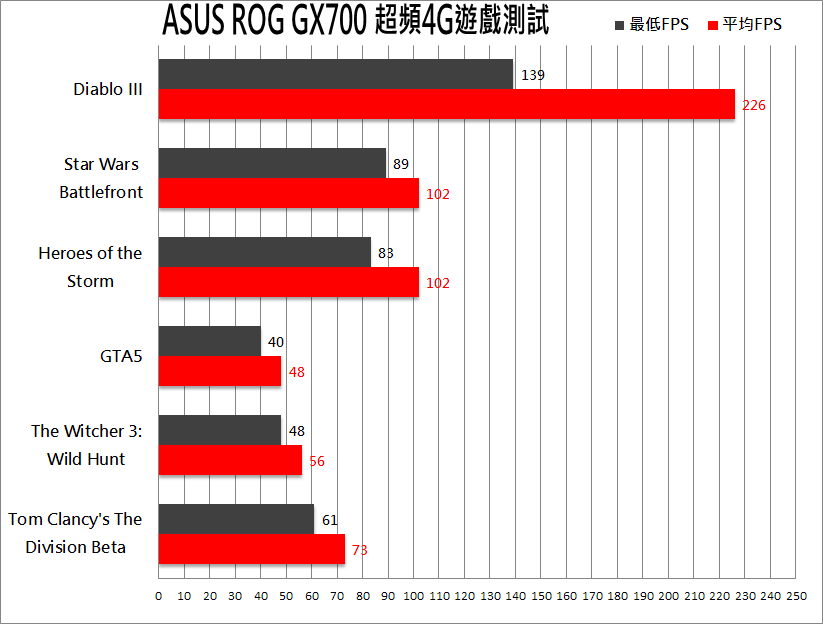
↑ 6款遊戲平均、最低FPS表現。
(遊戲測試方法與設定,請參考以下說明。)

↑ 《湯姆克蘭西:全境封鎖 beta》,透過遊戲快速設定為Ultra設定,在遊戲的暗區街道中,遇到菁英敵人後展開槍戰時,開始記錄120s的遊戲FPS表現,所測得的分數。

↑ 《巫師3:狂獵》則是透過遊戲的預設影像設定調整為特高,並使用筆者自己破台的紀錄,從地圖「吊死鬼之樹」這裡出發120s開始記錄fps,筆者騎著白馬四處殺怪看風景,時的測試分數。

↑ 《俠盜獵車手V》則是將影像調整到非常高,AA等效果開至X8,同樣使用筆者的紀錄檔案,由小富的家中開車出門兜風,紀錄120s在城市飆車時的fps表現。

↑ 《星際大戰:戰場前線》也是透過遊戲的畫面品質快速調整為最高,並且使用單人生存戰恩多星這地圖測試,從第一波白兵進攻時開始記錄fps表現。

↑ 《暴雪英霸》設定則為極限與超高,使用自訂對抗A.I.蛛后之墓這張地圖,在中路對線開始後進行120s的FPS紀錄。

↑ 《暗黑破壞神3》設定皆為高,在A1腐潰之林這張地圖測試,使用的腳色是狩魔獵人掠奪者套裝,搭配物理集束衛哨進行測試。
ROG GX700待機/燒機-溫度檢視
接著散熱測試就有趣了,測試一樣分兩次,一次是安裝水冷基座 + 手動超頻至4GHz,另一次則是GX700使用空冷超頻至3.6GHz進行測試。待機就是讓筆電發呆不休眠,而燒機則是透過FurMark進行3840×1080 4xMSAA的燒機測試,同時也開啟CPU burner的功能,溫度監控則使用Open Hardware Monitor進行監控。
首先來看待機時的溫度表現,透過水冷基座的散熱,在待機時CPU與GPU都低於40度,而使用空冷的狀況則維持在41度,就一般文書上網來看,就算單機作業的GX700溫度還是有控制好;而接著進行燒機測試後,CPU溫度飆高至95度,且與空冷燒機的溫度相同,至於GPU在水冷燒機時維持在62度,而空冷溫度則上升至76度。
假設,在不超頻預設的情況下,透過水冷降溫的CPU與GPU溫度肯定會在下修,但有著水冷不超頻太對不起GX700了,從GPU的溫度表現可以看出,空冷與水冷有無的散熱差異,但是!CPU不論空、水冷都維持在95度,這點就有點耐人尋味了,若我們回去看筆者把GX700底部拆開,露出散熱模組的那張照片,會發現連接水冷頭的水冷管,只經過了GPU與供電模組的部分,位於右手邊的CPU是間接受到水冷降溫的效果。
至於耗電方面,單獨GX700待機與安裝水冷基座待機耗電相當,待機耗電都在66W左右,而開始燒機測試時單獨GX700筆電耗電183W左右,安裝水冷基座並超頻的GX700耗電來到296W,因此在使用時變壓器可別拿錯了,兩顆不同瓦數的變壓器接頭也不相同。
至於為何會這樣設計,筆者就不多做揣測,但從筆電效能、散熱表現與相對的噪音問題來說,ROG GX700有著卓越的效能之虞,在噪音上也相對的低了許多,有著王者風範的表現,至於散熱的設計,待有機會與ROG PM聊天時在詢問囉!
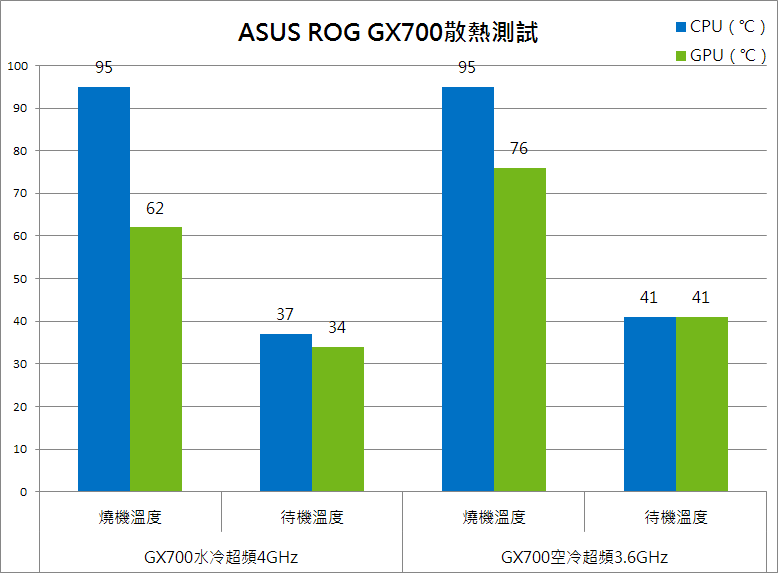
↑ 燒機、待機溫度測試。

↑ 黃色框為水冷進出GX700的接頭,而連接的水冷管只繞過GPU與其供電模組,右手邊的處理器則只有空冷的散熱導管經過。
ROG遊戲體驗 – 音效 / 網路 / 巨集 / 錄製
除了上述這些功能之外,在內建的程式中也有著各種加強玩家體驗的設計。像是Sonic Studio II可以加強整體音效感受,以及讓麥克風收音更為清晰,而為了讓玩家有著更出色的音效,在硬體上採用ESS Sabre Headphone DAC,讓音效更為紮實。
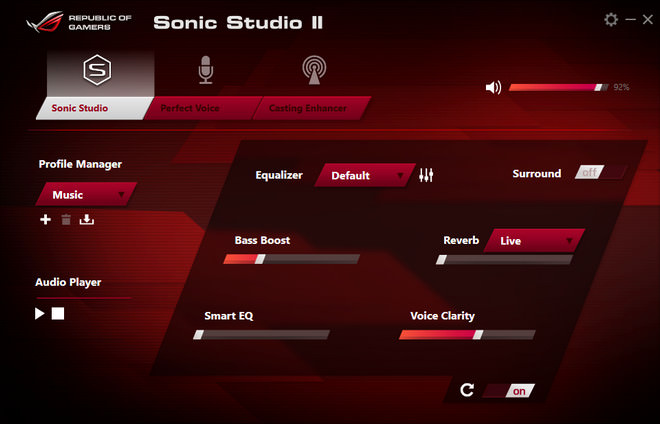
↑ Sonic Studio II音效優化軟體。
網路方面同樣有著GameFirst III網路優化軟體,讓遊戲封包獲得更高的優先權,確保遊戲時網路順暢無阻。
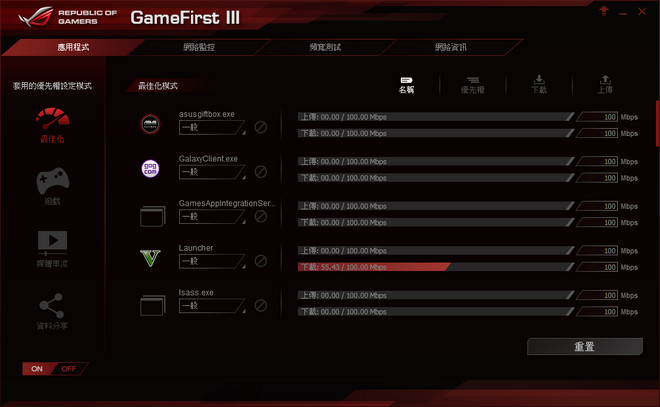
↑ GameFirst III網路優化軟體。
此外,在GX700鍵盤左上方有著巨集鍵的功能,在軟體中可以自行針對m1~m5的按鍵設定巨集或者開啟應用程式等功能,讓玩家可以針對自身遊戲需求進行設定。
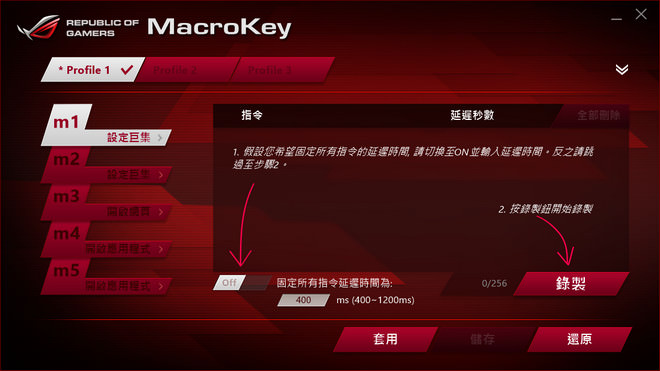
↑ ROG MacroKey設定程式。
而此次GX700的錄製按鍵,則是與XSplit Gamecaster合作,並且提供授權,而XSplit這套錄製、直播程式,相較於OBS來說,介面更簡潔、三步可直播或者錄製,對於剛入門的玩家來說相當容易上手,但相對的這套是付費軟體,因此在購買筆電時,也可以注意是否有提供XSplit的授權,或者直接習慣OBS操作也比較方便。
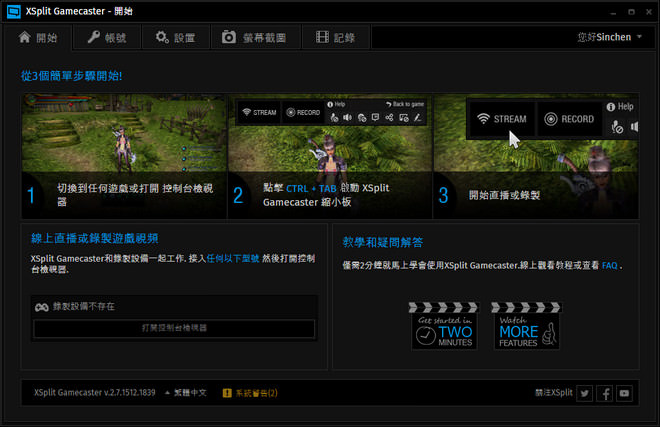
↑ XSplit 3步驟就能錄製與直播。
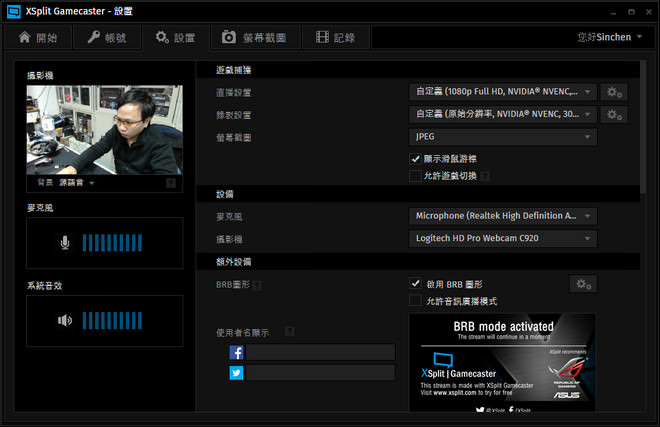
↑ 設定介面也相當簡易,讓玩家非常容易上手。
而ROG GX700有提供NVIDIA G-SYNC顯示技術,預設是開啟G-SYNC其好處莫過於,不會再有遊戲畫面撕裂、抖動的問題。
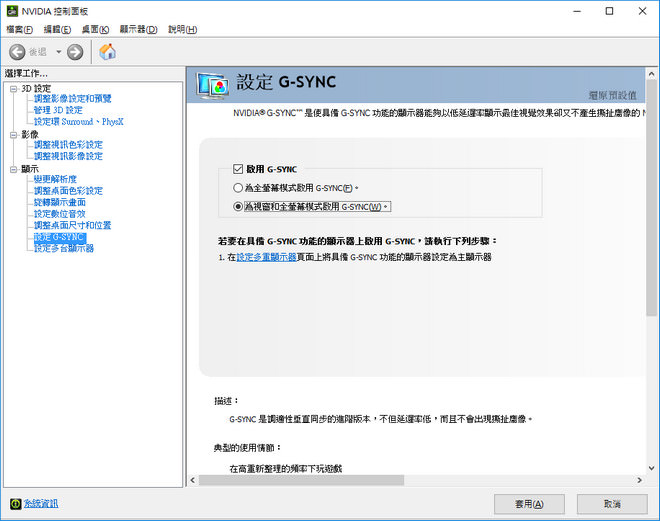
↑ NVIDIA G-SYNC顯示技術。
總結:GX700就是狂! 狂到會怕沒對手!
ROG GX700喊出17萬9的天價,確實這在電競筆電的價格中硬是高了好幾階,若拿17萬9組台電腦,想要3-WAY SLI顯示肯定都沒問題,但對於華碩來說,比較像是技術、實力與財力(誤)的展示,這台確定開賣,但只怕沒有旗鼓相當的對手;筆者直白的說法是,沒有廠商也瘋了,想弄一台體外水冷循環系統的電競筆電XD。
GX700的電競新色筆者相當喜歡,也期待日後ROG系列會維持這套風格,推出更多ROG電競筆電;硬體方面,這實在台狂了,各個零組件都是目前最高規格的等級,再加上外接水冷的設計,讓筆電可以超頻還能有效的散熱,效能更是直逼桌上型電腦;假使,ASUS有展示ROG GX700,記得一定要親臨現場朝聖,這台世界唯一的水冷超頻電競筆電。
筆者測試下來,真的對GX700就只有一個字可以形容「狂」,筆電也能有著如此強大的效能,還可以超頻、水冷散熱,這實在沒什麼好說的,而比GX700還狂的就是它的價格17萬9。但ASUS並沒有提供單獨水冷基座的價格,因此實在難以衡量單獨GX700的售價;至於今年會不會看到,有能跟GX700正面交鋒的電競筆電,就只能拭目以待了。
而GX700尊榮17萬9的價格,並贈送預約到府教學的VIP尊榮服務,以及專用特別設置的免付費客服專線,感受最頂級ROG的尊榮禮遇。

↑ ROG GX700。
華碩電腦股份有限公司
tw.asus.com
0800-093-456
處理器:Intel Core i7-6820HK 4GHz(OC)
晶片組:Intel CM236
作業系統:Windows 10 Pro
記憶體:SO-DIMM 16*4GB(64) 2800MHz(OC)
顯示器:17.3吋AG FHD IPS面板LED背光(1920 x 1080) w/ G-SYNC
顯示晶片:NVIDIA GeForce GTX 980 8GB GDDR5
儲存:M.2 PCIe x4 NVMe 512GB*2 RAID0
網路:Gigabit LAN
無線:Wi-Fi 802.11 ac + 藍牙
連接埠:Mic in、耳機、USB 3.1(Type C)、USB 3.0*3、RJ45網路、HDMI、mini Display Port、Thunderbolt 3(USB Type C)、SD讀卡機、AC輸入
電源:筆電180W、筆電加水冷基座330W
尺寸:429(W) x 309(D) x 33 ~ 35 (H) mm
重量:筆電3.6kg、水冷基座4.8kg
臉書留言